win10小键盘的数字打不出来如何处理 win10小键盘无法使用怎么办
更新时间:2023-11-06 09:36:31作者:zheng
我们在使用win10电脑的时候可以通过键盘上方的数字键或者键盘的右方小键盘来输入数字,但是有些用户发现win10电脑的小键盘突然无法输入数字了,那么win10小键盘无法使用怎么办,今天小编就给大家带来win10小键盘的数字打不出来如何处理,操作很简单,大家跟着我的方法来操作吧。
推荐下载:笔记本win10激活版
方法如下:
1、在Windows10桌面,右键点击桌面左下角的开始按钮,在弹出的菜单中选择“设置”菜单项
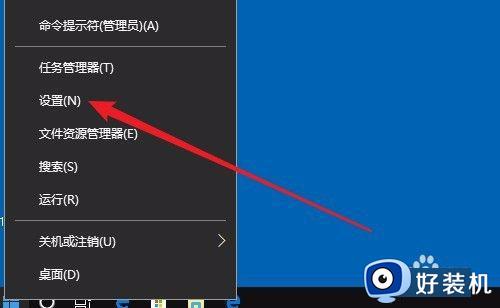
2、接下来在打开的Windows设置窗口中,点击“轻松使用”的图标。

3、在打开的轻公使用窗口中,点击左侧边栏的“鼠标”菜单项。
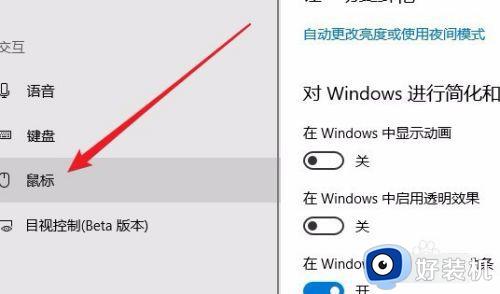
4、在右侧的窗口中,找到“打开鼠标键以使用数字小键盘移动鼠标指针”设置项。
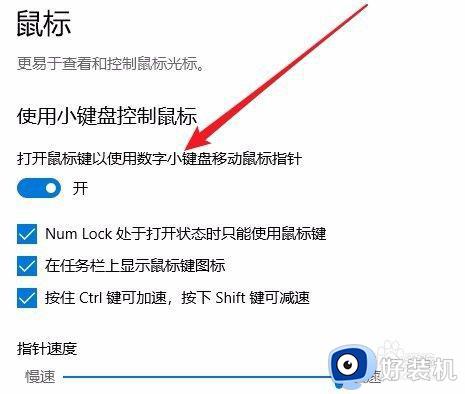
5、我们把该设置项下面的开关设置为关闭状态,这样键盘控制鼠标的功能就被关闭了。
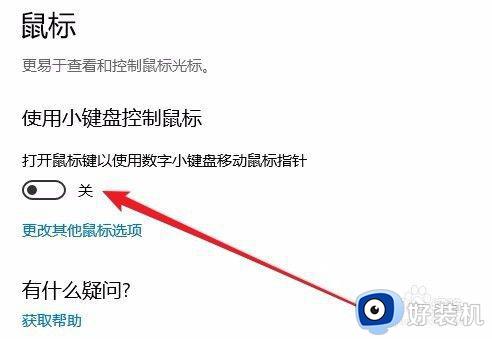
6、这时再使用数字小键盘来输入数字,可以看到已能够正常的输入了。

以上就是win10小键盘的数字打不出来如何处理的全部内容,如果有遇到这种情况,那么你就可以根据小编的操作来进行解决,非常的简单快速,一步到位。
win10小键盘的数字打不出来如何处理 win10小键盘无法使用怎么办相关教程
- win10小键盘的数字打不出来怎么办 w10怎么开启小键盘上的数字
- win10小键盘不能输入数字的解决方法 win10小键盘打不了数字怎么办
- 为什么Win10小键盘不能输入数字 Win10小键盘不能输入数字的解决方法
- win10键盘正常但是不能打字怎么回事 win10键盘没问题但是打不了字如何处理
- win10键盘数字键失灵怎么办 win10键盘数字键失灵几种原因和解决方法
- win10外设键盘打不出字怎么办 win10电脑键盘打不出字修复方法
- win10开机数字键盘怎么默认打开 win10开机自动开启数字键盘的方法
- win10电脑键盘被锁了怎么打开 win10电脑键盘被锁了的解锁办法
- win10键盘全部按键没反应怎么回事?win10系统键盘全部失灵不能用如何处理
- win10键盘没法使用怎么回事 win10键盘突然用不了的原因和解决方法
- win10拼音打字没有预选框怎么办 win10微软拼音打字没有选字框修复方法
- win10你的电脑不能投影到其他屏幕怎么回事 win10电脑提示你的电脑不能投影到其他屏幕如何处理
- win10任务栏没反应怎么办 win10任务栏无响应如何修复
- win10频繁断网重启才能连上怎么回事?win10老是断网需重启如何解决
- win10批量卸载字体的步骤 win10如何批量卸载字体
- win10配置在哪里看 win10配置怎么看
win10教程推荐
- 1 win10亮度调节失效怎么办 win10亮度调节没有反应处理方法
- 2 win10屏幕分辨率被锁定了怎么解除 win10电脑屏幕分辨率被锁定解决方法
- 3 win10怎么看电脑配置和型号 电脑windows10在哪里看配置
- 4 win10内存16g可用8g怎么办 win10内存16g显示只有8g可用完美解决方法
- 5 win10的ipv4怎么设置地址 win10如何设置ipv4地址
- 6 苹果电脑双系统win10启动不了怎么办 苹果双系统进不去win10系统处理方法
- 7 win10更换系统盘如何设置 win10电脑怎么更换系统盘
- 8 win10输入法没了语言栏也消失了怎么回事 win10输入法语言栏不见了如何解决
- 9 win10资源管理器卡死无响应怎么办 win10资源管理器未响应死机处理方法
- 10 win10没有自带游戏怎么办 win10系统自带游戏隐藏了的解决办法
